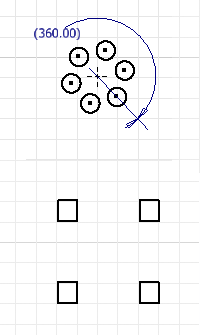

使用“阵列”命令可以创建草图几何图元阵列。阵列几何图元受到完全约束,并且这些约束按组进行维护。如果删除阵列约束,所有对阵列几何图元的约束都将被删除。
如果删除阵列元素之间的关联关系,几何图元将不再是阵列,而是可以分别编辑的几何元素。
创建矩形阵列(二维草图)
-
在草图中,单击“草图”选项卡
 “阵列”面板,然后单击“矩形”
“阵列”面板,然后单击“矩形”  。
。
“矩形阵列”对话框将会打开,并且默认情况下“选择”模式处于激活状态。
-
在图形窗口中,选择要阵列的几何图元。
-
在“矩形阵列”对话框中,单击“方向 1”下的选择工具,然后选择几何图元以定义阵列的第一个方向。
在图形窗口中,绿色箭头指示方向。
-
对于“方向 1”,在“数量”字段中输入要创建的元素数,并在“间距”字段中输入它们相隔的距离。
注意:间距可以是参数表达式。
-
对于“方向 2”,重复步骤 3 和 4。
-
(可选)展开对话框并选择高级选项:
-
“抑制”。抑制您选择的元素。被抑制的元素不会包含在截面轮廓或工程图草图中。在使用几何图元的特征中,必须手动抑制元素。被抑制的元素在图形窗口中以虚线显示。
-
“关联”。如果选中此选项,对零件进行更改时阵列将会更新。如果取消选中该选项,则会删除约束,并且在您更改元素时阵列不会更新。
-
“范围”。指定阵列元素是否均匀分布在指定的距离内。如果取消选中该选项,则阵列间距测量的是元素之间的距离,而不是阵列的总距离。
-
单击“确定”以创建阵列。
创建环形阵列(二维草图)
-
在草图中,单击“草图”选项卡
 “阵列”面板,然后单击“环形”
“阵列”面板,然后单击“环形”  。
。
“环形阵列”对话框将会打开,并且默认情况下“选择”模式处于激活状态。
-
在图形窗口中,选择要阵列的几何图元。
-
在“环形阵列”对话框中,单击“轴”下的选择工具,然后选择点、顶点或工作轴以定义为阵列轴。
在图形窗口中,蓝色箭头指示轴。
-
在“数量”字段中输入要创建的元素数,并在“角度”字段中输入第一个阵列元素与最后一个阵列元素之间的角度。
注: 角度可以是参数表达式。
-
(可选)展开对话框并选择高级选项:
-
“抑制”。抑制您选择的元素。被抑制的元素不会包含在截面轮廓或工程图草图中。在使用几何图元的特征中,必须手动抑制元素。被抑制的元素在图形窗口中以虚线显示。
-
“关联”。如果选中此选项,对零件进行更改时阵列将会更新。如果取消选中该选项,则会删除约束,并且在您更改元素时阵列不会更新。
-
“范围”。指定阵列元素是否均匀分布在指定的角度内。如果取消选中该选项,则阵列间距测量的是元素之间的角度,而不是阵列的总角度。
-
单击“确定”以创建阵列。
编辑矩形阵列和环形阵列
-
执行以下任意操作:
-
在图形窗口中的阵列元素上单击鼠标右键,然后选择“编辑阵列”。在“矩形阵列”或“环形阵列”对话框中更改任何值,然后单击“确定”。
-
在图形窗口中双击阵列尺寸以对其进行更改。
-
在图形窗口中选择阵列或阵列元素,单击鼠标右键,然后根据选择的项目选择以下选项:
-
“删除”。从草图中删除非阵列几何图元。
-
“删除阵列”。从草图中删除整个阵列。
-
“抑制元素”。使元素在草图中不可用。保留其余阵列元素之间的关系。被抑制的元素在图形窗口中以虚线显示。

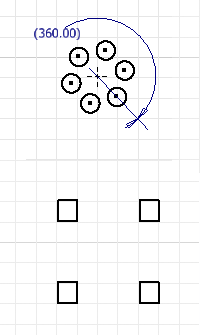

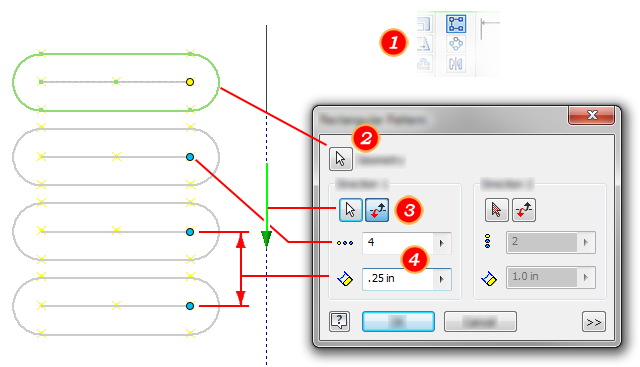
 “阵列”面板,然后单击“矩形”
“阵列”面板,然后单击“矩形” 
 “阵列”面板,然后单击“环形”
“阵列”面板,然后单击“环形” 
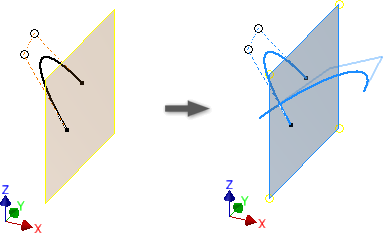
 “阵列”面板
“阵列”面板  “镜像”
“镜像”  “阵列”面板
“阵列”面板  “镜像”
“镜像” 